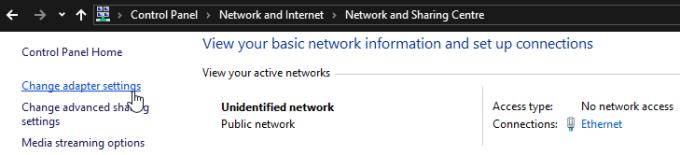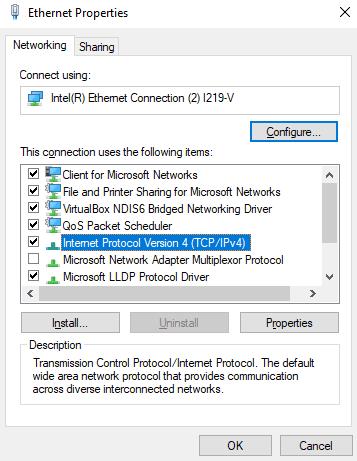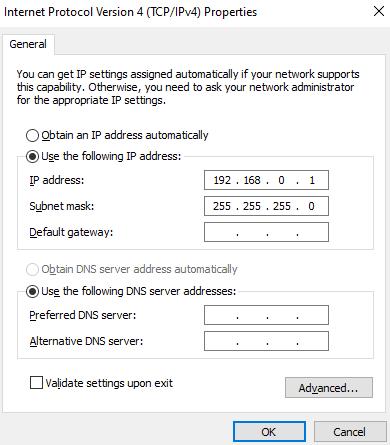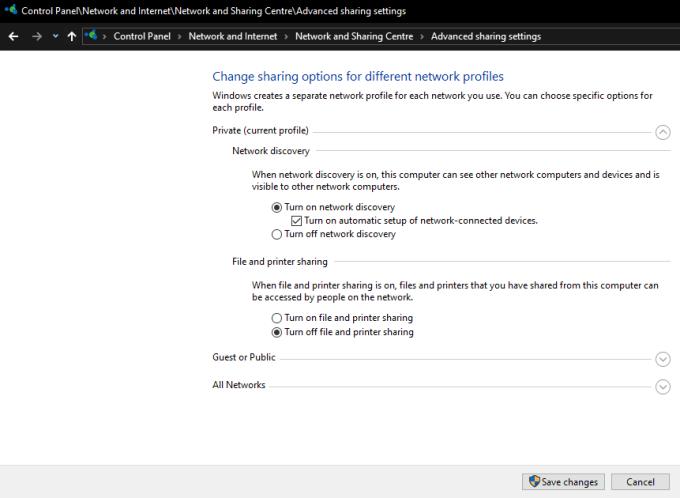Η σύνδεση δύο υπολογιστών Windows 10 μαζί σε ένα ad hoc τοπικό δίκτυο μπορεί να είναι χρήσιμη, μπορεί να σας επιτρέψει να μοιράζεστε αρχεία ή παιχνίδια μαζί όταν δεν μπορείτε να εμπιστευτείτε ή δεν έχετε ασύρματο δίκτυο. Για να το κάνετε αυτό, το πρώτο βήμα είναι να συνδέσετε ένα καλώδιο Crossover Ethernet από τη μια συσκευή στην άλλη. Εναλλακτικά, αυτό μπορεί επίσης να γίνει με τη χρήση ενός διανομέα ή δρομολογητή - τα βήματα θα είναι τα ίδια. Βεβαιωθείτε ότι και οι δύο υπολογιστές είναι συνδεδεμένοι στον ίδιο και έχετε κατά νου ότι ο τύπος σύνδεσης θα διαφέρει ανάλογα με τον τύπο σύνδεσης που χρησιμοποιείτε.
Αφού συνδεθείτε, πρέπει να διαμορφώσετε τους δύο προσαρμογείς Ethernet για να μπορούν να επικοινωνούν. Ανοίξτε τον Πίνακα Ελέγχου και μεταβείτε στον Πίνακα Ελέγχου > Δίκτυο και Διαδίκτυο > Κέντρο δικτύου και κοινής χρήσης και, στη συνέχεια, κάντε κλικ στην επιλογή "Αλλαγή ρυθμίσεων προσαρμογέα" στην αριστερή πλευρά.
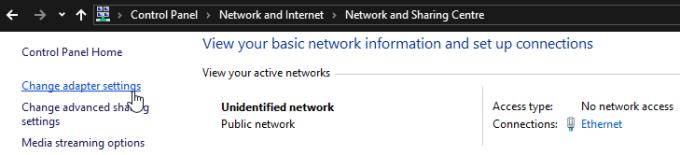
Αλλάξτε τις ρυθμίσεις του προσαρμογέα.
Κάντε δεξί κλικ στη συσκευή Ethernet και επιλέξτε ιδιότητες. Στις ιδιότητες του προσαρμογέα, κάντε διπλό κλικ στο "Internet Protocol Version 4 (TCP/IPv4)".
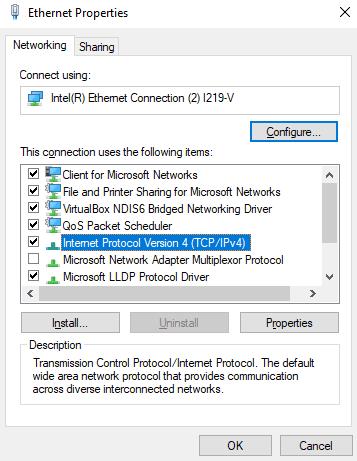
Διαμορφώστε τις ρυθμίσεις IPv4.
Ορίστε τη διεύθυνση IP σε 192.168.0.1 και τη μάσκα υποδικτύου σε 255.255.255.0 στην πρώτη συσκευή. Στη δεύτερη συσκευή, η διεύθυνση IP θα πρέπει να είναι 192.168.0.2 και η μάσκα υποδικτύου θα πρέπει να είναι ίδια με τον πρώτο κεντρικό υπολογιστή. Εφαρμόστε τις αλλαγές κάνοντας κλικ στο ok μέχρι να επιστρέψετε στη λίστα των προσαρμογέων δικτύου.
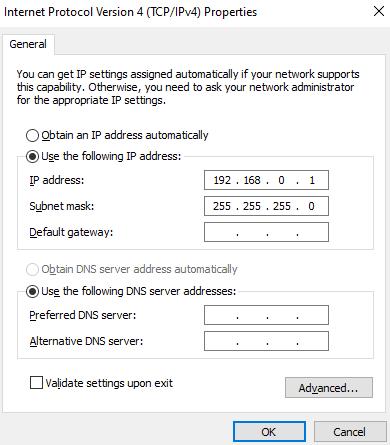
Διαμόρφωση και διεύθυνση IP και μάσκα υποδικτύου.
Μόλις συνδεθούν και οι δύο υπολογιστές και έχουν εκχωρηθεί διευθύνσεις IP. Επιστρέψτε στο Κέντρο δικτύου και κοινής χρήσης και κάντε κλικ στο «Αλλαγή σύνθετων ρυθμίσεων κοινής χρήσης» στην αριστερή πλευρά. Στο μενού ρυθμίσεων κοινής χρήσης για προχωρημένους, βεβαιωθείτε ότι είναι και τα δύο ενεργοποιημένα τα "Ενεργοποίηση εντοπισμού δικτύου" και "Ενεργοποίηση αυτόματης ρύθμισης συσκευών συνδεδεμένων στο δίκτυο".
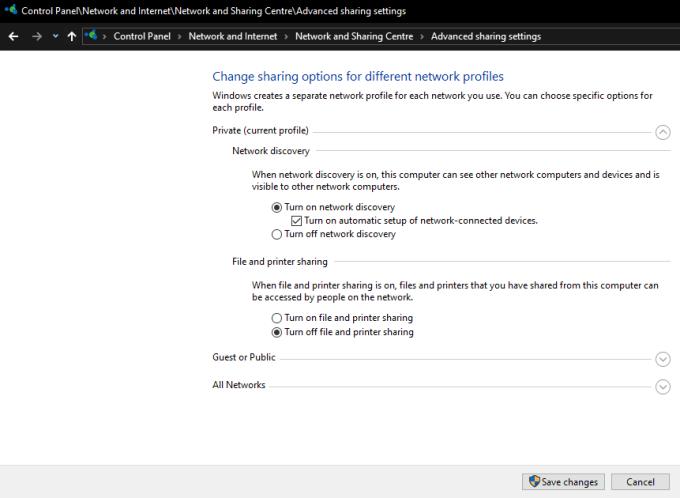
Βεβαιωθείτε ότι η ανακάλυψη δικτύου είναι ενεργοποιημένη.
Η ενεργοποίηση της ανακάλυψης δικτύου θα επιτρέψει στις συσκευές Windows 10 να αναγνωρίζουν η μία την άλλη και να επικοινωνούν μέσω πρωτοκόλλων δικτύου. Εάν θέλετε να συνδεθείτε σε διακομιστή παιχνιδιού, ιστού ή FTP, αυτό θα πρέπει τώρα να λειτουργεί.
Εάν θέλετε να κάνετε κοινή χρήση αρχείων μέσω των δυνατοτήτων κοινής χρήσης αρχείων των Windows, θα πρέπει να ενεργοποιήσετε την "Κοινή χρήση αρχείων και εκτυπωτή" από το ίδιο μενού που ενεργοποιήσατε την ανακάλυψη δικτύου. Θα χρειαστεί επίσης να διαμορφώσετε τα αρχεία και τους φακέλους προς κοινή χρήση.